De ce am nevoie de un modul de depanare USB
Modul de depanare USB vă permite să utilizați serviciul de Android Debug Bridge (ADB), care verifică funcționarea fiecărei cereri și a sistemului în ansamblu. Practic acest mod dezvoltatorii utilizează în mod activ la crearea de noi aplicații sau de a îmbunătăți pe cele vechi. Dar utilizatorii obișnuiți, acesta poate fi de asemenea util. Ce altceva poti face cu acest serviciu:
Cum pentru a activa modul de depanare USB: instrucțiuni pas cu pas
Există mai multe moduri de a porni depanarea USB de pe dispozitiv. Mai jos sunt câteva opțiuni, acestea sunt distribuite versiuni de Android, dar, de asemenea, printre normele există excepții. De exemplu, pe Sony Xperia M cu versiunea sistemului de operare 4.1, ultima metodă funcționează. Deci, dacă nu ați putea porni de depanare metode standard - opțiuni de utilizare pentru alte versiuni.
Pentru versiunile Android 2.2-3.0
- „Settings“, accesați meniul.
- Găsiți acolo selectați „Aplicații“.
- găsi „dezvoltare“ între toate aplicațiile.
- Marcați caseta de selectare „depanare USB».
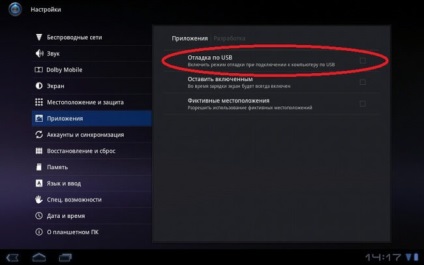
depanare USB poate fi, de asemenea, găsite printre aplicațiile
Android 4.2 este mai puțin - prima cale
- Du-te la „Setări“
- Găsiți acolo „dezvoltarea“ element sau „Pentru dezvoltatori“.
- Marcați caseta de selectare „depanare USB».
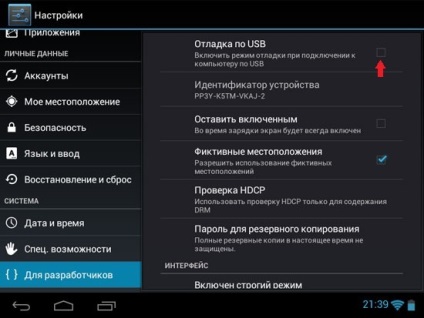
Bifați opțiunea „depanare USB»
Android mai puțin de 4.2 - a doua opțiune
- „Settings“, accesați meniul.
- Du-te la „Mai mult“.
- Găsiți „Opțiuni pentru dezvoltatori.“
- Bifați „USB Debugging».
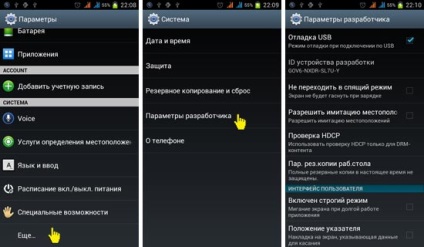
depanare USB poate fi ascuns în opțiunile avansate
Conectarea versiunile de depanare Android 4.2 și mai mare

Activarea depanare USB de pe exemplul Xiaomi MIUI
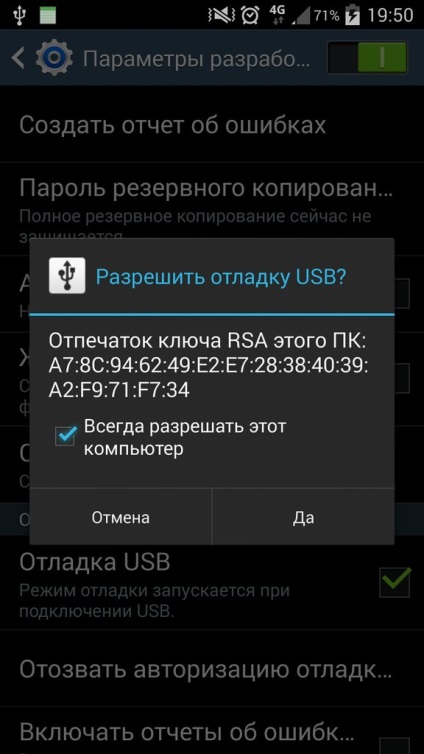
Activați modul USB de depanare de pe acest dispozitiv pentru
Dispozitivul nu este detectat - de ce sa întâmplat și ce să fac?
Lipsa de drivere
Starea blocată a dispozitivului

Nu utilizați USB 3.0, potrivit pentru depanare numai USB 2.0.

Pe plan extern, diferența nu este vizibilă, dar funcțional acestea sunt destul de diferite

Încercați să treceți la modul de conectare la PC
Cum se dezactivează modul de depanare USB
Dacă ați găsit deja includerea acestui regim, care a venit la tine, apoi opriți-l fără nici o problemă. Urmați aceeași listă de instrucțiuni ca pentru a activa modul de depanare, dar în schimb a pus caseta de lângă „USB de depanare», scoateți-o.
Modul USB de depanare este necesar în primul rând pentru dezvoltatori, dar poate fi, de asemenea, util pentru utilizatorii obișnuiți. Modalități de a încorpora în ea, există mai multe, alegerea metodei depinde de versiunea de Android, și, eventual, de la producător gadget. Când este conectat la un dispozitiv PC-ul nu poate determina computerul, dar problema este rezolvată ușor, de asemenea, prin introducerea setărilor.